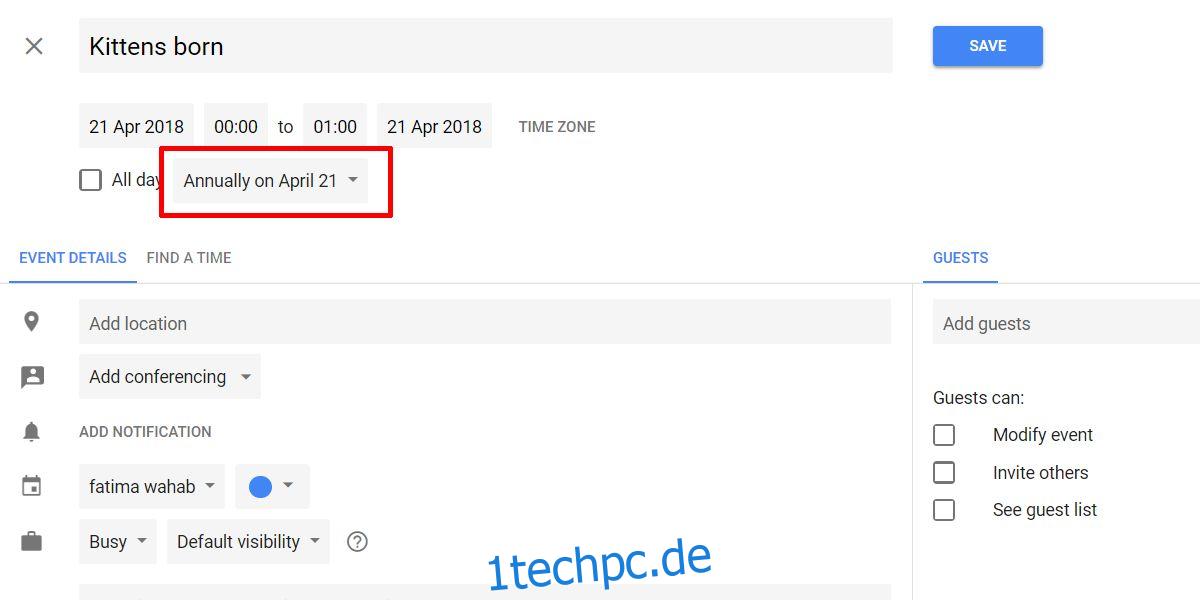Unter iOS werden die in Ihren Kontakten gespeicherten Informationen mit dem Kalender synchronisiert. Wenn Sie einen Kontakt von Facebook synchronisiert haben, wird sein Geburtstag in der Kalender-App angezeigt. Sie können der Kalender-App weitere Kalender hinzufügen und alle Ereignisse, Geburtstage und Jahrestage werden damit synchronisiert. Sie können der App auch Ereignisse hinzufügen und Erinnerungen dafür erhalten. iOS ist intelligent genug, um Ereignisse aus Mail-Einladungen auszuwählen und sie automatisch zum Kalender hinzuzufügen. Überraschenderweise können Sie dem Kalender keine jährlichen Ereignisse wie einen Jahrestag hinzufügen. Sie können Informationen von anderen Apps synchronisieren, die diese Art von Informationen speichern, aber Sie können sie nicht einfach direkt hinzufügen. Es gibt jedoch Problemumgehungen für diese Einschränkung.
Jährliches Google Kalender-Ereignis hinzufügen
Mit der Kalender-App auf iOS können Sie keine jährlichen Ereignisse hinzufügen, mit Google Kalender jedoch. Sie können ein jährliches Ereignis in Google Kalender hinzufügen und dann Google Kalender mit der Kalender-App auf iOS synchronisieren.
Um ein jährliches Ereignis in Google Kalender zu erstellen, besuchen Sie Google Kalender und klicken Sie am Tag des jährlichen Ereignisses, das Sie hinzufügen möchten, in das Zeitfenster. Geben Sie die grundlegenden Details ein, dh den Namen, und klicken Sie dann auf die Schaltfläche Weitere Optionen.
Auf dem Bildschirm „Weitere Optionen“ sehen Sie ein Dropdown-Menü mit der Bezeichnung „Nicht wiederholen“. Wählen Sie in diesem Dropdown-Menü die Option „Jahresereignis“ aus. Entfernen Sie alle anderen Erinnerungen, die Sie nicht mit diesem Termin verknüpfen möchten.
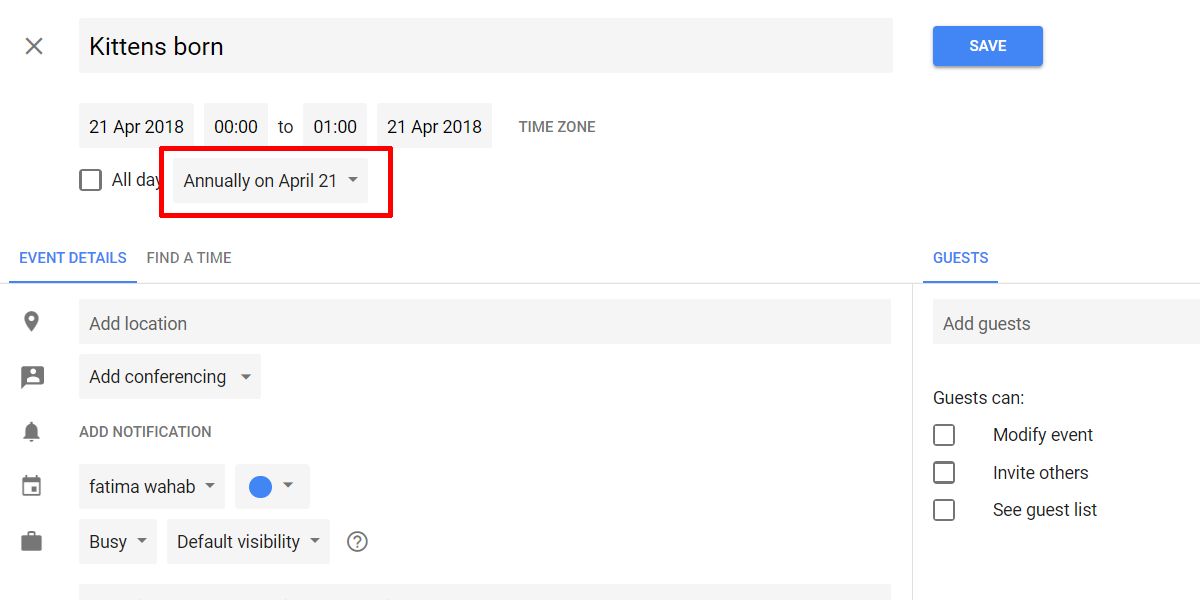
Öffnen Sie als Nächstes die Einstellungen-App auf Ihrem iPhone oder iPad. Gehen Sie zu Konten & Passwörter und tippen Sie auf Konto hinzufügen. Wählen Sie auf dem nächsten Bildschirm Google aus und melden Sie sich mit Ihrem Google-Konto an. Synchronisieren Sie nur den Kalender, wenn Sie E-Mails und Kontakte nicht synchronisieren möchten.
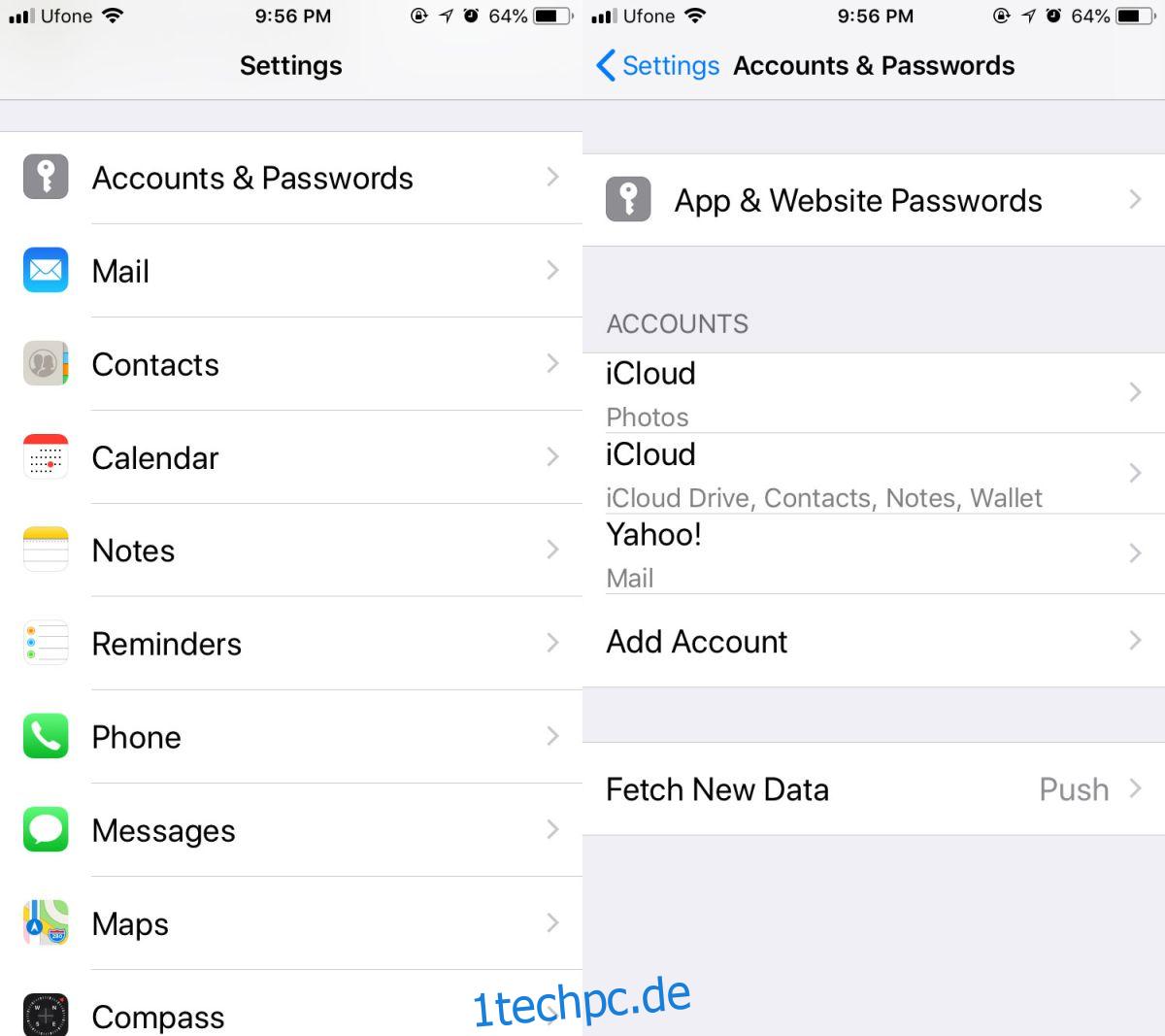
Besuchen Sie die Kalender-App, und Ihr jährliches Ereignis wird an dem Datum angezeigt, an dem Sie es hinzugefügt haben.
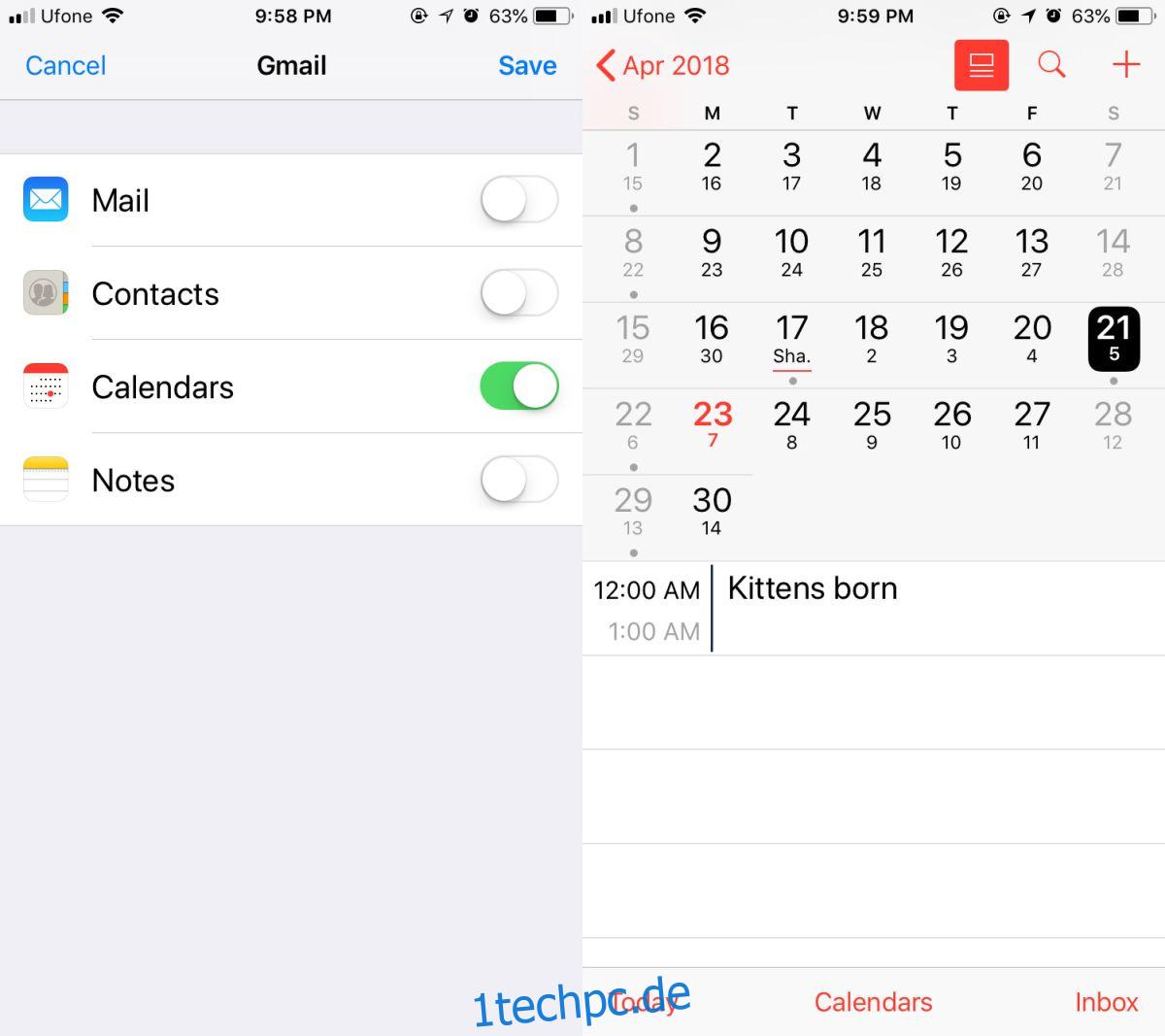
Fake-Kontakt hinzufügen
Wenn Ihnen die Google Kalender-Route etwas zu lang und mühsam zum Einrichten erscheint, können Sie mit einem einfacheren und schnelleren Hack fortfahren. Erstellen Sie einen gefälschten Kontakt. Sie können dem Kontakt einen beliebigen Namen geben, aber am besten geben Sie ihm denselben Namen wie die jährliche Veranstaltung, die Sie hinzufügen möchten. Nachdem Sie den Kontakt hinzugefügt haben, geben Sie einen Geburtstag für ihn ein. Dieser Geburtstag sollte das Datum des Jahrestages oder der jährlichen Veranstaltung sein, die Sie hinzufügen möchten.
Diese Problemumgehung hat einen offensichtlichen Mangel; Sie werden viele gefälschte Kontakte haben, die nur hinzugefügt werden, um jährliche Ereignisse hinzuzufügen. Wenn Sie dem Kalender nur einen Jahrestag hinzufügen müssen, können Sie diesen zweiten Hack verwenden, aber wenn Sie mehr hinzufügen müssen, sollten Sie die jährliche Ereignismethode von Google Kalender verwenden.